win11怎么卸载迈克菲McAfee软件(windows10迈克菲怎么卸载)
时间:2022-11-23人气:作者:佚名
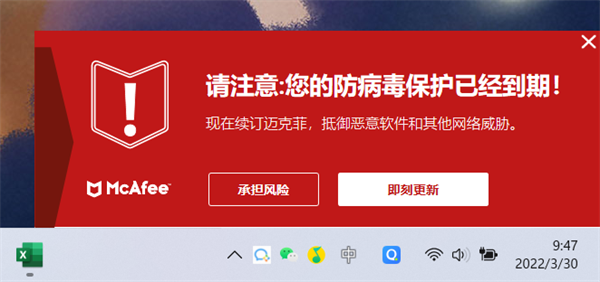
我们在使用Windows系统时,经常会收到来自迈克菲McAfee软件的病毒保护提醒,每天使用都能收到,一直提醒我们续订迈克菲抵御恶意软件和其他网络威胁,那怎么卸载迈克菲McAfee软件呢,下面就和小编一起来看看吧!
1、以Windows 11系列为例,使用【win+I】快捷键打开电脑设置;
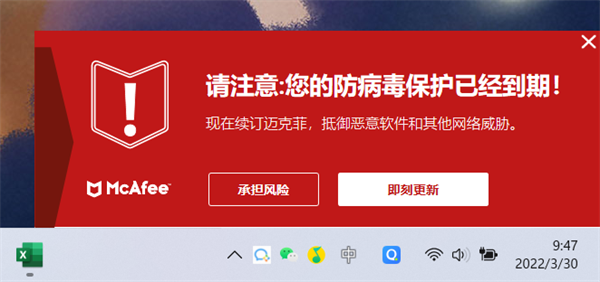
2、打开Windows设置后,在左侧切换到【应用】设置;
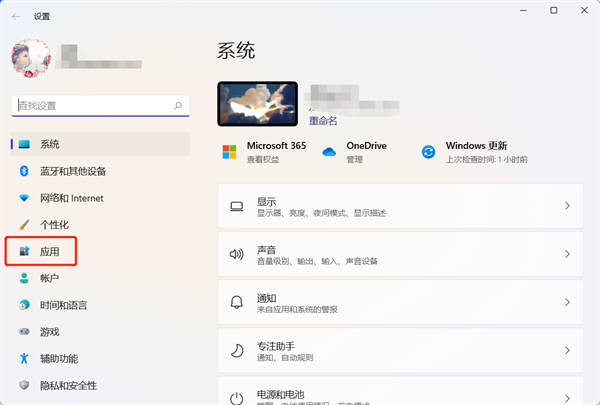
3、在应用设置的右侧选项中,找到并点击【应用和功能】;
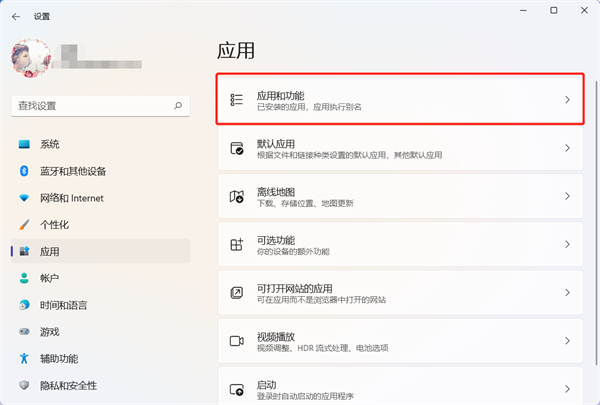
4、点击应用列表下方的搜索框,输入【McAfee】迈克菲的软件名称;
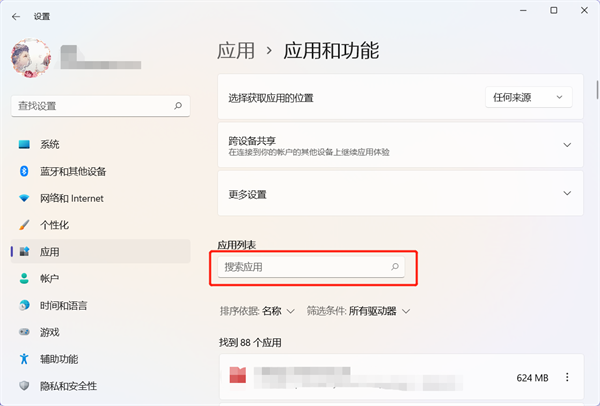
5、最后在查找到的软件结果中,点击McAfee软件右侧的【三个点】选择【卸载】即可。
Tips:不同品牌的电脑安装的McAfee软件名称不同,例如小编的联想电脑安装的McAfee软件是联想杀毒plus软件。
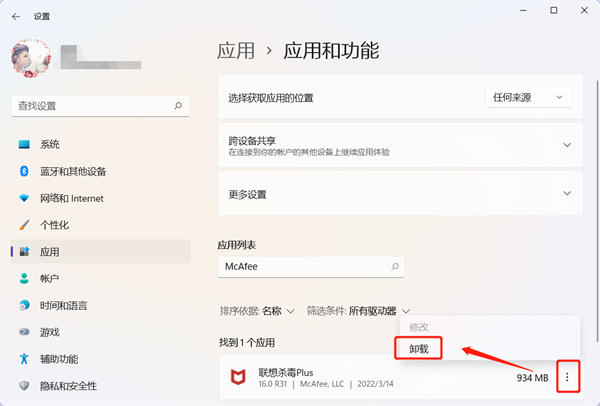
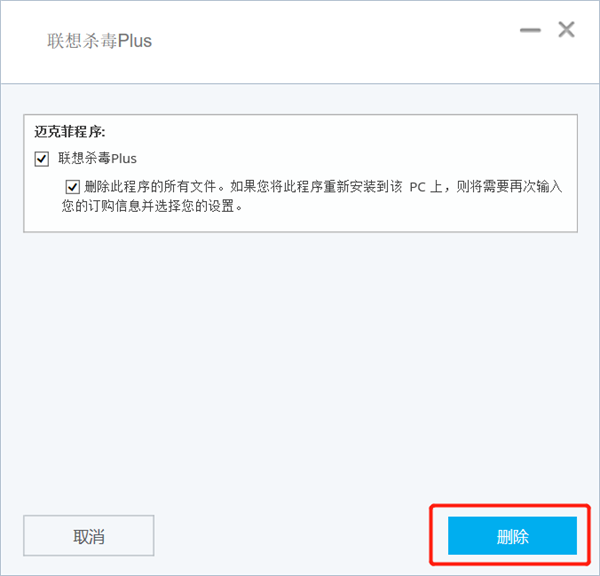
以上就是win11怎么卸载迈克菲McAfee软件的全部内容了,希望以上内容对您有所帮助!
最新文章

打造万能Windows封装包 对于那些经常需要给朋友攒机或者重新安装操作系统的电脑高手来说,每次安装Windows系统所经历的漫长等待无异于一次折磨。虽然身边有
(335)人喜欢2024-10-07
修改注册表加快Windows 7关机速度 关机更迅速,操作简单方便,何乐而不为呢! 在Windows7系统的“开始”菜单的搜索框中输入“regedit”打开注册
(316)人喜欢2024-10-07
windows关闭默认共享 一、运行–CMD–net share 会显示你的电脑的共享情况 二、如果有些没有关闭:net share c$ /d net sha
(332)人喜欢2024-10-07
windows安装redis缓存使用图文教程 下载安装 通过https://github.com/mythz/redis-windows这里可以直接下载,然后解
(342)人喜欢2024-10-07

打造万能Windows封装包 对于那些经常需要给朋友攒机或者重新安装操作系统的电脑高手来说,每次安装Windows系统所经历的漫长等待无异于一次折磨。虽然身边有
(335)人喜欢2024-10-07
修改注册表加快Windows 7关机速度 关机更迅速,操作简单方便,何乐而不为呢! 在Windows7系统的“开始”菜单的搜索框中输入“regedit”打开注册
(316)人喜欢2024-10-07
windows关闭默认共享 一、运行–CMD–net share 会显示你的电脑的共享情况 二、如果有些没有关闭:net share c$ /d net sha
(332)人喜欢2024-10-07
windows安装redis缓存使用图文教程 下载安装 通过https://github.com/mythz/redis-windows这里可以直接下载,然后解
(342)人喜欢2024-10-07








